Wix Stores: Gutscheine mit einem Angebotspreis erstellen
4 min
In diesem Artikel
- Einen Gutschein für einen Angebotspreis erstellen
- Häufig gestellte Fragen
Motiviere deine Kunden zum Kauf, indem du einen Gutschein für Angebotspreise anbietest (z. B. Alle Poster kosten jetzt 20 €).
Einen Gutschein für einen Angebotspreis erstellen
Nachdem du deinem Gutschein einen Namen gegeben und einen Preis festgelegt hast, kannst du genau auswählen, wann er gültig ist, auf welche Produkte er angewendet werden kann und vieles mehr.
Um einen Gutschein für einen Angebotspreis zu erstellen:
- Öffne den Bereich Gutscheine in deiner Website-Verwaltung.
- Klicke auf + Neuer Gutschein.
- Wähle Angebotspreis aus.
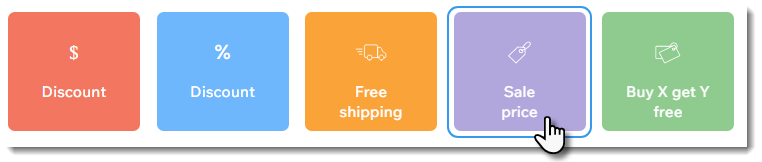
- Gib den Gutscheincode ein, den Kunden eingeben müssen.
- Gib den Gutscheinnamen ein.
Hinweis: Dieser Name wird auf der Warenkorbseite und in deiner Website-Verwaltung angezeigt. - Gib den Angebotspreis unter Angebotspreis ein. Dies ist der Preis, den deine Kunden zahlen.
- Wähle eine Option aus dem Aufklappmenü Übernehmen für:
- Alle Produkte: Gilt für alle Produkte (kann auf mehrere Produkte angewendet werden).
- Bestimmtes Produkt: Gilt für ein Produkt. Klicke auf das Aufklappmenü Produkt und wähle das Produkt aus.
- Bestimmte Kategorie: Gilt für alle Produkte in einer Kategorie (kann auf mehrere Produkte angewendet werden). Klicke auf das Aufklappmenü Kategorie und wähle die Kategorie aus.
- (Optional) Aktiviere das Kontrollkästchen Auf Abonnements anwenden, um diesen Gutschein auf Produktabonnements anzuwenden.
Hinweis: Dies Gilt für jeden Abrechnungszeitraum (z. B.jeden Monat eines monatlichen Abonnements). Achte darauf, dass der Wert des Gutscheins nicht höher ist als der Preis des Abonnements. - Wähle aus, wann der Gutschein gültig ist:
- Gib das Startdatum ein.
- Gib das Enddatum ein oder aktiviere das Kontrollkästchen Ablaufdatum nicht festlegen.
- (Optional) Aktiviere das Kontrollkästchen neben einem beliebigen Limit für die Nutzung von Gutscheinen:
- Individuelles Nutzungslimit (kann festgelegt werden): Gib ein, wie oft der Gutschein verwendet werden kann.
Tipp: Mehrere Käufe desselben Kunden werden einzeln gezählt. - Festgelegtes Nutzungslimit (1 Mal pro Kunde): Jeder Kunde kann den Gutschein nur einmal verwenden.
- Individuelles Nutzungslimit (kann festgelegt werden): Gib ein, wie oft der Gutschein verwendet werden kann.
- Klicke auf Gutschein erstellen.
Häufig gestellte Fragen
Klicke unten auf eine Frage, um mehr über Gutscheine zu erfahren.
Wie kann ich einen Gutschein auf eine Produktgruppe anwenden?
Wie werden Gutscheine auf Produktabonnements angewendet?
Warum ist der Gutscheincode nicht auf der Warenkorbseite sichtbar?
Ist bei Gutscheincodes die Groß-/Kleinschreibung zu beachten?
Wann wird die Anzahl der verfügbaren Gutscheine für Käufe mit der manuellen Zahlungsmethode aktualisiert?
Wie kann ich meinen Gutschein bewerben oder teilen?
Kann ich für jede Verwendung einen Gutschein mit einzigartigen Gutscheincodes erstellen?
Kann ich Rabatte ohne Gutscheincodes anbieten?
Kann ich Gutscheine für andere Dinge als Shop-Produkte erstellen?


 .
.